Comment trouver le dernier raider dans Minecraft

Si vous vous êtes déjà retrouvé à la fin d'un raid Minecraft, à la recherche du dernier raider à éliminer, vous n'êtes pas seul. Beaucoup de joueurs ont eu ça
Google Street View est un excellent outil pour explorer des endroits où vous n'êtes jamais allé auparavant. Apprenons avec Download.vn comment utiliser Google Street View !
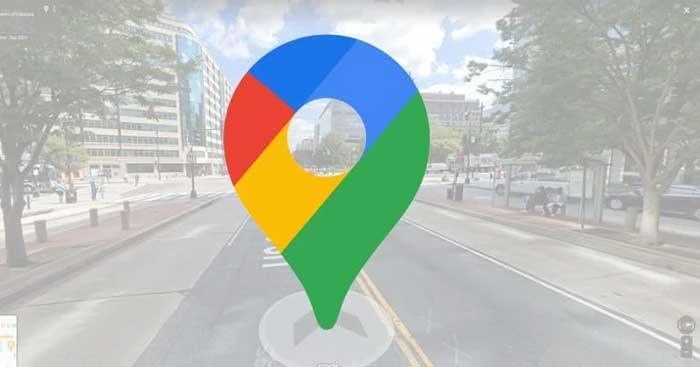
Instructions pour utiliser Google Street View
Instructions pour utiliser Google Street View
1. Dans le champ de recherche de la recherche Google, saisissez l'adresse ou le nom du lieu où vous souhaitez vous rendre.
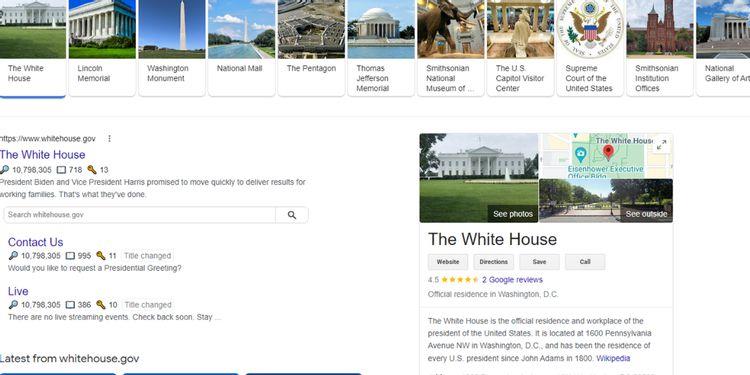
2. Vous verrez un panneau de connaissances Google contenant des informations de localisation et des photos de lieux populaires.
3. Si cet emplacement dispose d'une newsletter Street View, vous verrez une photo avec l'étiquette Voir à l'extérieur .
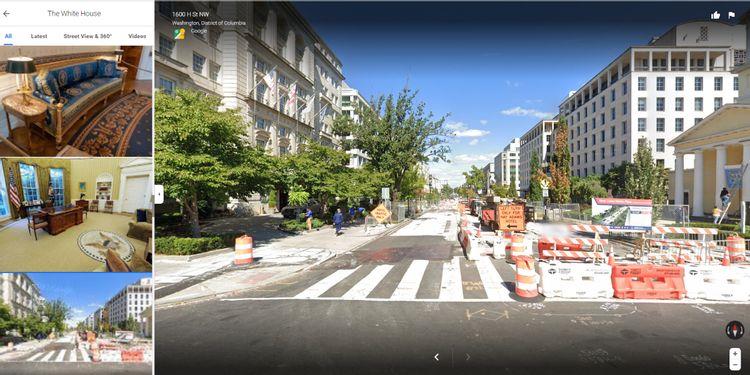
4. Cliquez sur cette photo pour accéder à Street View de cet emplacement sur Google Maps.
Vous pouvez également accéder directement aux rapports Street View de certaines zones dans Google Maps comme suit :
1. Ouvrez Google Maps sur le Web.
2. Si le navigateur a accès à votre position, il ouvrira une carte à proximité.
3. Cliquez maintenant sur n'importe quel endroit de la carte.
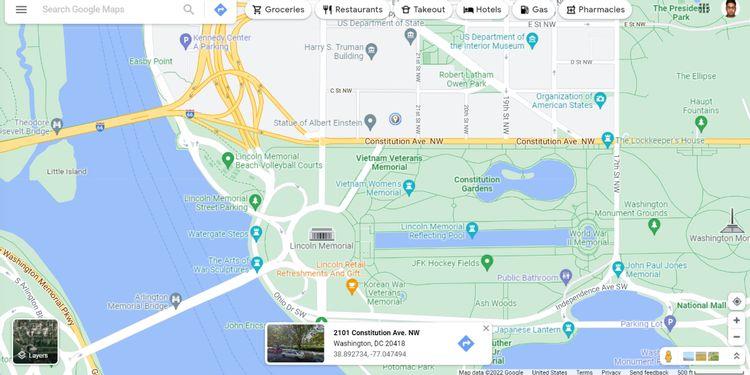
4. Si l'emplacement prend en charge Street View, vous verrez une carte de géolocalisation avec une photo associée en bas de l'écran.
5. Cliquez dessus pour ouvrir Street View.
De plus, vous pouvez utiliser Pegman , l'avatar de Google pour Street View , pour explorer des lieux dans Street View. Voici les étapes :
1. Dans le coin inférieur droit de Google Maps, cliquez sur l' icône Pegman .
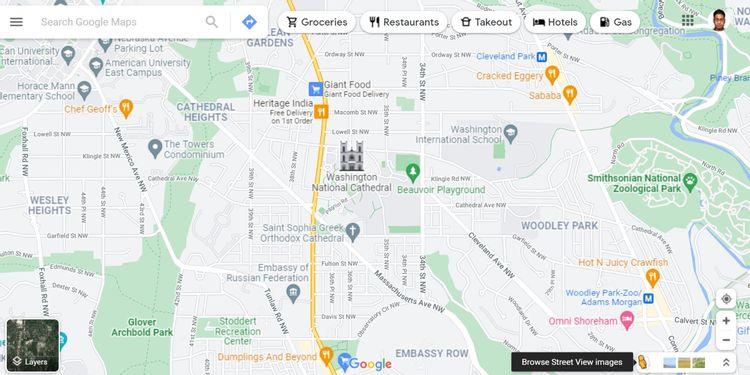
2. Faites glisser Pegman vers la zone que vous souhaitez étudier.
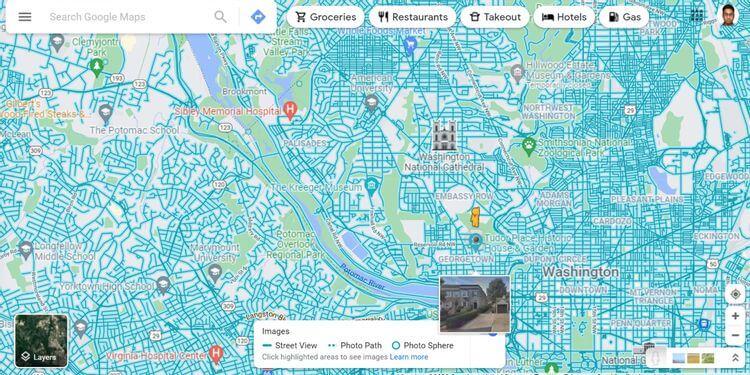
3. Déposez-le maintenant sur les points bleus, marquez l'emplacement ou la ligne bleue pour accéder au Street View de cette zone.
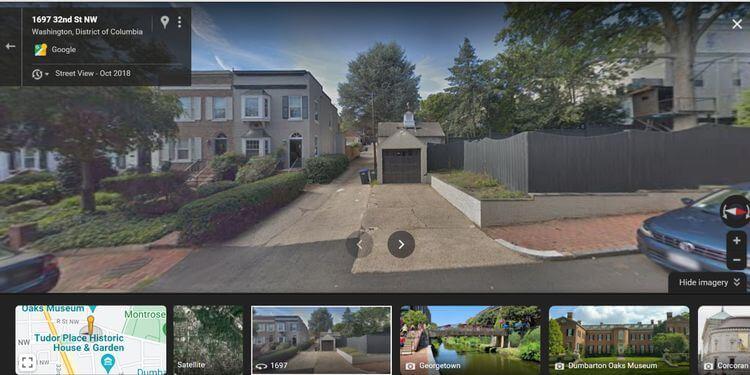
Une fois sur la carte Google Street View, la navigation est assez simple. Vous pouvez essayer ces étapes :
1. Dans Street View, le curseur se transforme en flèche orientée vers l'avant.
2. Déplacez la flèche vers n'importe quel endroit et cliquez à nouveau avec le bouton gauche pour vous rapprocher d'un magasin ou d'un point de repère.
3. Cliquez sur le bouton gauche de la souris et faites-le glisser sur l'écran pour une visualisation à 360 degrés.
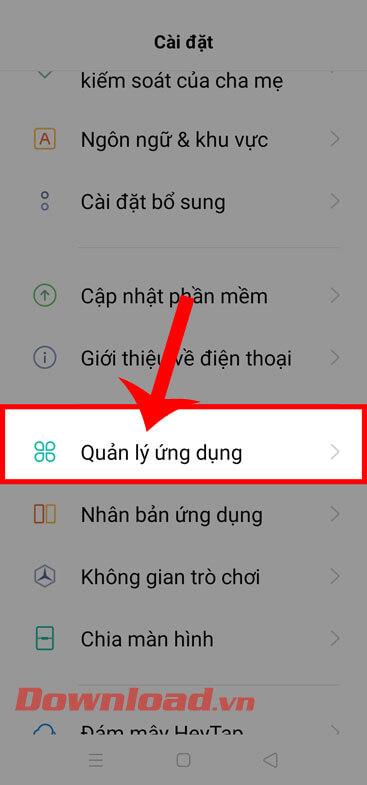
4. Vous pouvez ouvrir la chronologie Google Maps d'un emplacement en cliquant sur l'icône Horloge dans le coin supérieur gauche de Street View .
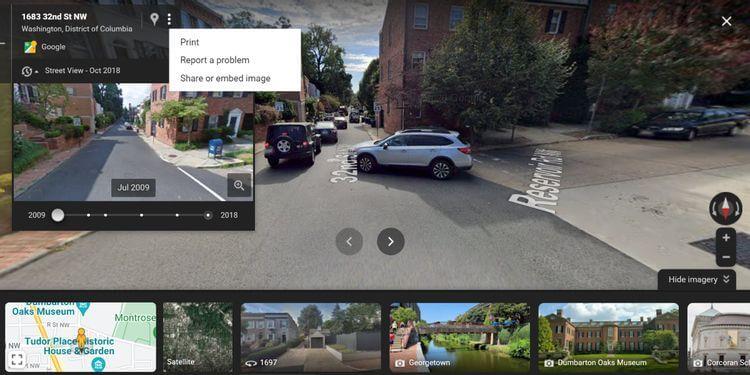
5. Sélectionnez n'importe quel moment sur la chronologie pour voir comment cet emplacement a changé au fil des ans.
6. Sur la timeline, vous verrez un menu kebab. Cliquez dessus pour imprimer l'emplacement. Vous pouvez également choisir Partager ou intégrer une image pour partager cet emplacement.
Accéder à la fonctionnalité Street View de Google Maps depuis un appareil Android est aussi simple que :
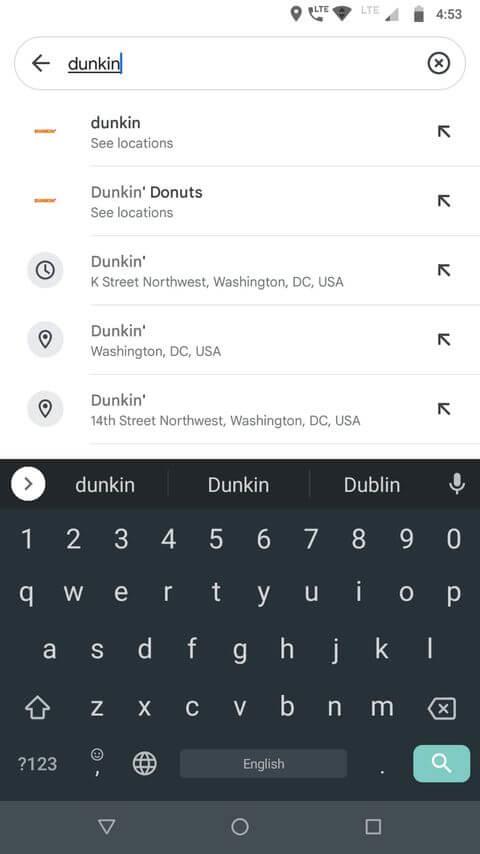
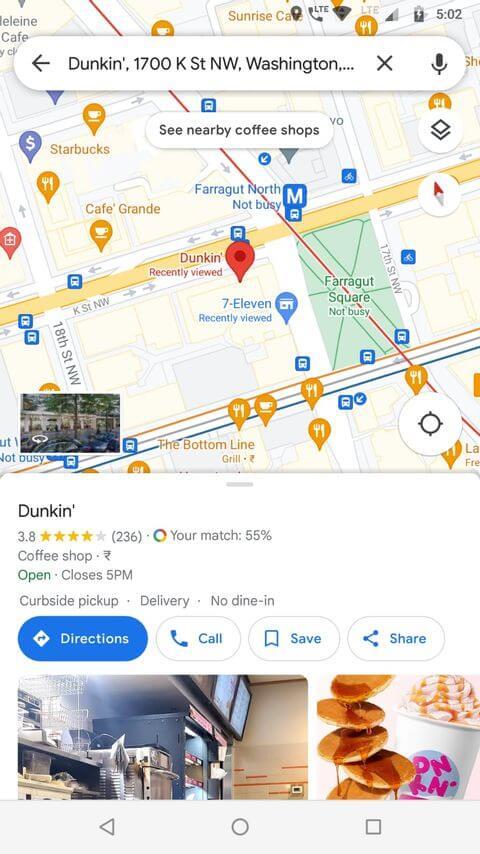
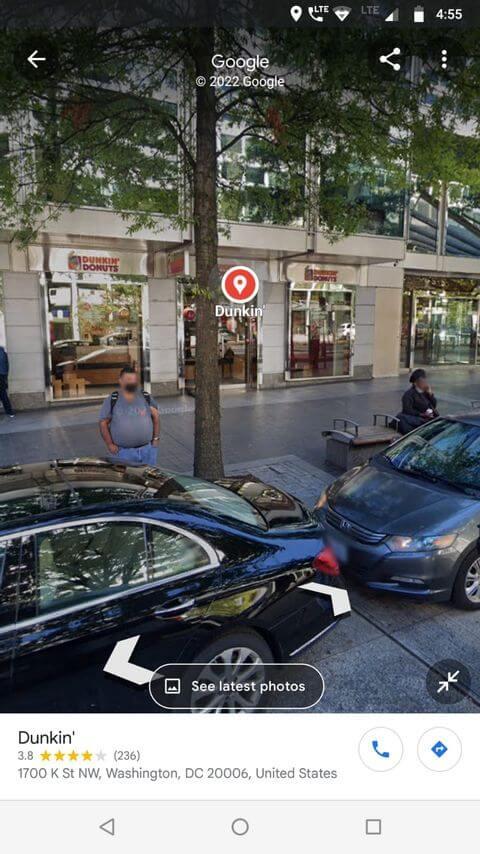
Vous ne pourrez peut-être pas trouver la miniature Street View après avoir sélectionné certains emplacements sur Google Maps. Cependant, ces emplacements contiennent parfois des photos Street View à 360 degrés. Les commerçants, les guides locaux de Google Maps et les touristes peuvent télécharger des photos panoramiques des monuments qui les intéressent.
Ainsi, si vous ne voyez pas immédiatement la vignette Street View, appuyez sur la carte d'adresse et faites défiler vers le bas pour trouver la photo avec l'icône Street View. Si vous voyez une photo intitulée Street View, vous pouvez appuyer dessus pour voir le lieu dans une vue à 360 degrés.
Vous pouvez également visualiser le système Street View en sélectionnant des points de repère tels que des restaurants, des écoles, des hôpitaux, des hôtels... Ensuite, recherchez une photo Street View avec son logo.
Google Maps comprend également une couche Street View. Comment l'utiliser est le suivant :
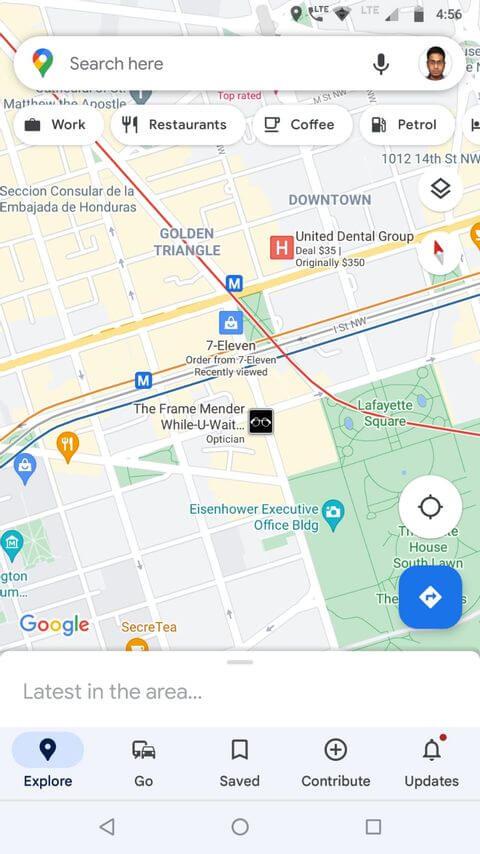
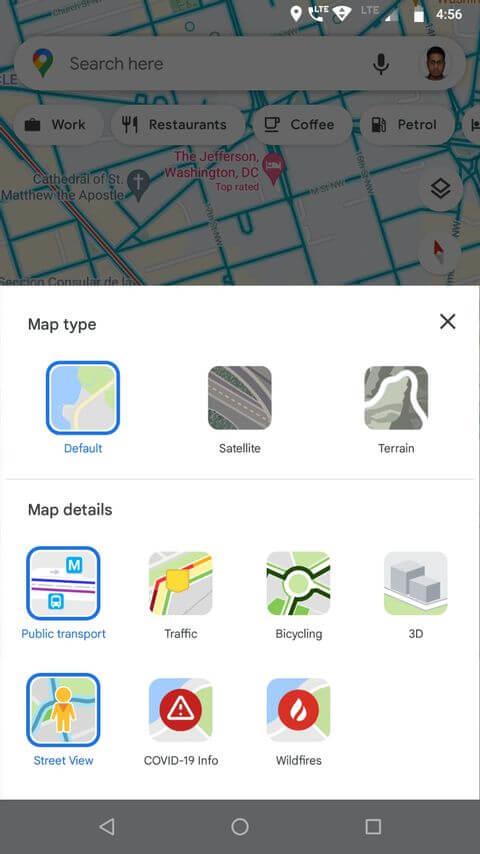
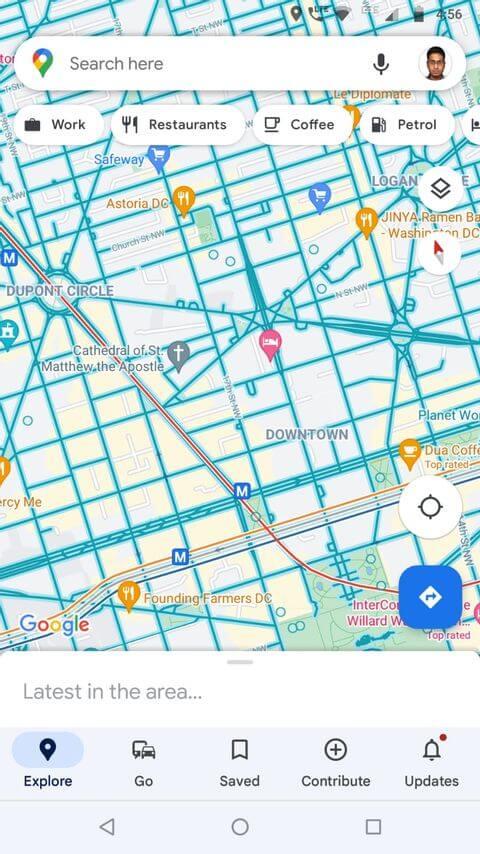
Street View sur Android comprend également des commandes interactives :
Ci-dessus, comment utiliser Google Street View sur les ordinateurs et les téléphones . Vous pouvez vous référer à d'autres lieux à explorer sur Google Street View . J'espère que l'article vous sera utile.
Si vous vous êtes déjà retrouvé à la fin d'un raid Minecraft, à la recherche du dernier raider à éliminer, vous n'êtes pas seul. Beaucoup de joueurs ont eu ça
JavaScript est l’une des dynamos les plus puissantes du Web interactif. Ce langage de programmation permet aux pages Web de répondre à vos actions en temps réel.
Les téléviseurs Hisense sont classés parmi les meilleurs téléviseurs ROKU du marché. Mais vous pouvez parfois rencontrer une notification de code d'erreur 014.50 sur votre téléviseur lorsque vous essayez
Vous vous asseyez devant votre ordinateur pour commencer à jouer à un jeu agréable et relaxant de Minecraft, puis bang, vous êtes frappé par la redoutable erreur JNI. La JNI
Cherchez-vous un moyen de revoir les Instagram Reels que vous avez appréciés il y a quelque temps ? Si oui, vous êtes au bon endroit. IG Reels vous permet de créer une vidéo
https://www.youtube.com/watch?v=K-lkOeKd4xY Vous savez probablement déjà que vous recevez automatiquement une notification si vous êtes tagué dans une histoire Instagram. Tu peux
Lorsque vous surfez sur Internet avec Google Chrome, celui-ci stocke de petits éléments de données appelés cookies pour améliorer votre expérience en ligne. Bien qu'utile, l'accumulation
La correction automatique est une excellente aide à l’écriture, surtout si vous ne savez pas quelle est l’orthographe correcte. Cependant, la fonctionnalité peut rapidement devenir
Les lignes vides dans Excel peuvent être incroyablement ennuyeuses, donnant à la feuille un aspect bâclé et entravant la navigation dans les données. Les utilisateurs peuvent supprimer définitivement chaque ligne
Créer une vidéo captivante est essentiel pour renforcer votre présence sur les réseaux sociaux, promouvoir votre marque, faire connaître l'actualité, etc.
Si vous souhaitez rationaliser votre expérience HubSpot, vous devrez gérer et segmenter vos contacts, entreprises, transactions ou objets personnalisés de manière plus
Les utilisateurs d'Instagram peuvent personnaliser leurs histoires de plusieurs manières. Un moyen idéal consiste à ajouter une musique de fond à une histoire Instagram pour la rendre plus intéressante.
Vous voulez trouver une chanson en fredonnant ou en chantant sa mélodie via votre iPhone ou Android ? Suivez ce guide pour savoir comment.
Avez-vous un enfant Sim qui a envie d'aventures en plein air au-delà des murs de sa maison ? Lorsque votre Sim bien-aimé rejoint les Scouts, il peut avoir
Minecraft, le jeu bac à sable bien-aimé qui a conquis le cœur des joueurs du monde entier, offre un monde sans limites de créativité et d'exploration. L'un des
Les appareils Ring Doorbell deviennent progressivement de plus en plus populaires. Ce sont d'excellents ajouts à tout foyer, car ils améliorent considérablement la sécurité,
Découvrez comment utiliser le modèle CapCut Why Should U Like Me pour faire ressortir vos vidéos et attirer plus de vues.
Essayer de gérer les télécommandes en 2024, c'est comme essayer de gérer les factures. Heureusement, si vous utilisez un Fire Stick pour diffuser vos émissions préférées et
Un bon site Web créé avec Squarespace peut améliorer considérablement votre présence en ligne et attirer plus de visiteurs vers votre entreprise. Mais il existe un moyen de
Avez-vous déjà été au travail ou à l'école et avez-vous reçu une notification iMessage que vous ne vouliez pas que quelqu'un d'autre voie ? Heureusement, il existe des moyens d'arrêter


















